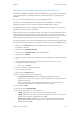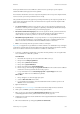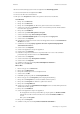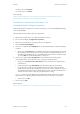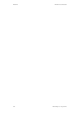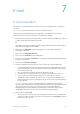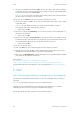Operation Manual
Afdrukken WorkCentre
®
5945/5955
Handleiding voor de gebruiker 541
11. Selecteer de gewenste optie voor 2-zijdig scannen.
• 1-zijdig: gebruik deze optie als uw originelen aan één zijde zijn bedrukt.
• 2-zijdig: gebruik deze optie als uw originelen 2-zijdig zijn. Met deze optie moet u voor het
scannen van uw originelen gebruikmaken van de AOD.
• 2-zijdig, zijde 2 roteren: gebruik deze optie als uw originelen 2-zijdig zijn en worden
geopend als een kalender. Met deze optie moet u voor het scannen van uw originelen
gebruikmaken van de AOD.
12. Selecteer de toets Afwerking om een specifieke afwerkopties voor de afdrukken te selecteren,
of selecteer Auto om het apparaat een geschikte optie te laten kiezen.
13. Druk op de Start-toets op het bedieningspaneel om de opdracht af te drukken.
14. Druk op de toets Opdrachtstatus op het bedieningspaneel om de opdrachtenlijst te bekijken
en de status van de opdracht te controleren.
15. Verwijder de USB-stick uit de USB-poort als u klaar bent.
Meer informatie
Een gebruikers-ID gebruiken voor aanmelden op het apparaat
Scannen naar USB-stick via de functie Scannen naar
Internet Services gebruiken om de contactgegevens van de systeembeheerder te vinden
System Administrator Guide (Handleiding voor de systeembeheerder) www.xerox.com/support.
Afdrukken naar bestand
Een afdrukklaar bestand maken
Met de optie Afdrukken naar bestand kunt u afdrukklare bestanden van uw document maken. Als u
een afdrukklaar bestand hebt gemaakt, kunt u het opslaan op een USB-stick en afdrukken op een
printer met een USB-poort, of het bestand via Internet Services afdrukken.
Als u geen PDF-bestanden kunt maken, biedt Afdrukken naar bestand een alternatief om
opmaakproblemen te voorkomen bij het afdrukken van documenten naar verschillende apparaten.
Afdrukken naar bestand is geen specifieke toepassing van Xerox of van de Xerox-driver. De gegeven
instructies werken op vele besturingssystemen, maar niet op Macs. Als u via uw systeem niet naar
een bestand kunt afdrukken, neemt u contact op met uw IT-ondersteuningsteam of de
systeembeheerder voor hulp.
1. Open het document dat moet worden afgedrukt. In de meeste applicaties selecteert u de toets
Kantoor of Bestand en selecteert u vervolgens Afdrukken in het bestandsmenu.
2. Selecteer de driver in de lijst met beschikbare printerdrivers.
3. Open het venster Eigenschappen van de printerdriver - de methode is afhankelijk van de
applicatie van waaruit u afdrukt. Vanuit de meeste Microsoft-applicaties selecteert u de toets
Eigenschappen of Voorkeuren om het venster te openen.
4. Selecteer de gewenste opties.
5. Selecteer de toets OK.
6. Schakel het selectievakje Afdrukken naar bestand in.
7. Selecteer de toets OK.
8. Selecteer het invoervak Opdrachtnaam en voer via het toetsenbord een naam in voor uw
bestand.